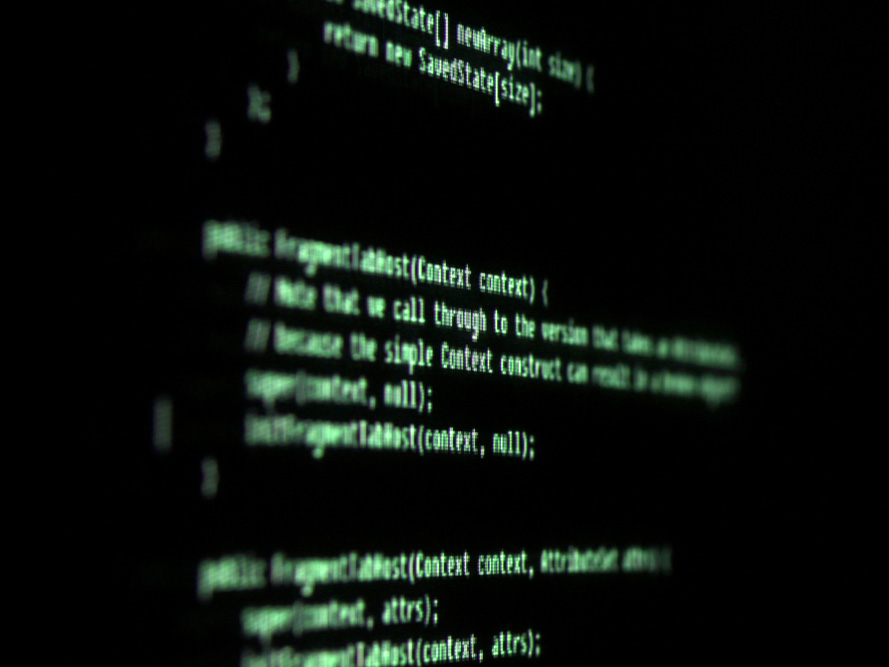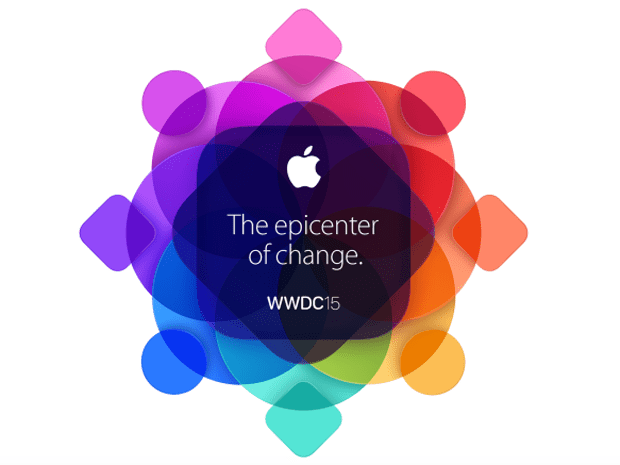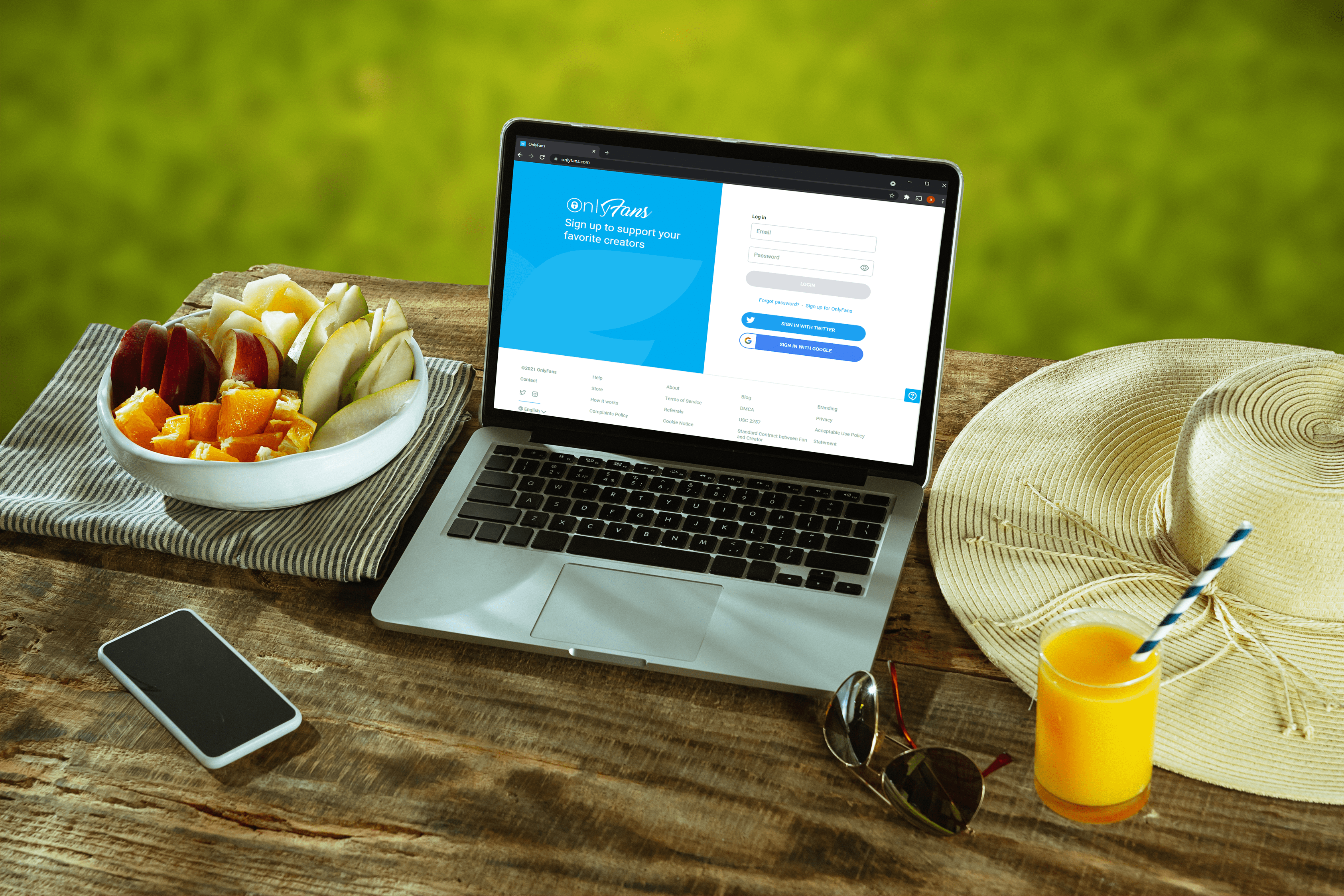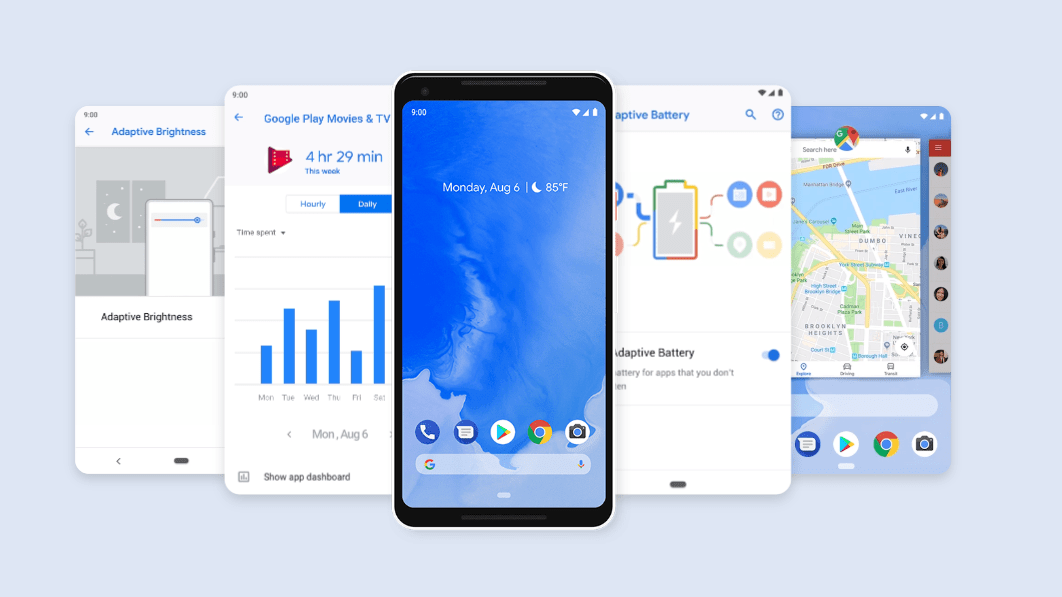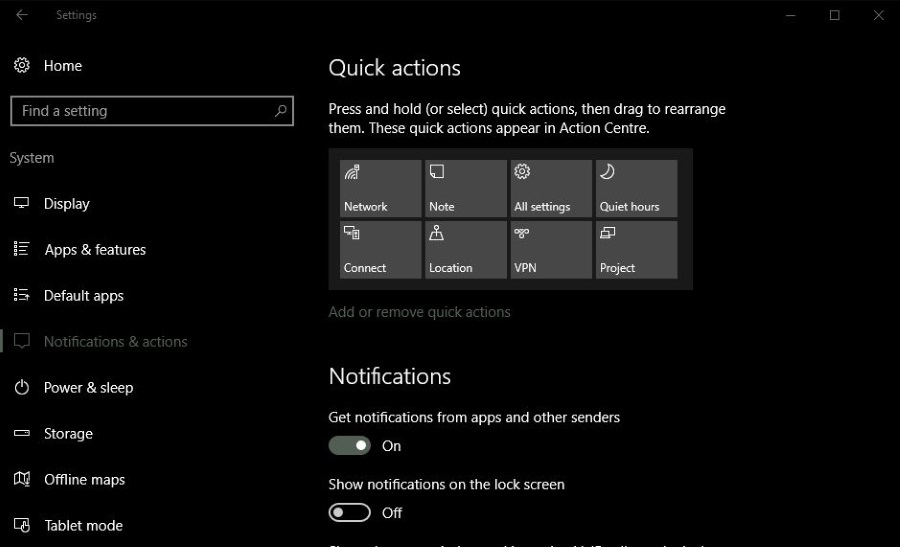วิธีการสร้างฮาร์ดไดรฟ์ภายนอกแบบธรรมดา NAS
เทคโนโลยีฮาร์ดไดรฟ์อยู่เสมอในการไหล เมื่อสิบปีที่แล้ว การมีฮาร์ดไดรฟ์ภายในขนาด 1 เทราไบต์เป็นสิ่งที่ควรค่าแก่การคุยโม้ ทุกวันนี้ ฮาร์ดไดรฟ์ภายนอกมีความจุมากถึง 8TB และอีกมากมาย ด้วยพื้นที่ว่างบนฮาร์ดดิสก์จำนวนนี้ การใช้พวกมันเป็น Network Attached Storage (NAS) จะสมเหตุสมผล

NAS ช่วยให้อุปกรณ์หลายเครื่องที่อยู่ในเครือข่ายเดียวกันสามารถเข้าถึงฮาร์ดไดรฟ์ NAS ได้ โชคดีที่การแปลงฮาร์ดดิสก์ภายนอกเป็น NAS เป็นกระบวนการที่ง่ายและรวดเร็ว
รายการที่จำเป็น
แม้ว่ารายการสิ่งของที่จำเป็นสำหรับการเปลี่ยนฮาร์ดไดรฟ์ภายนอกปกติของคุณให้เป็น NAS จะสั้น แต่คุณยังคงต้องซื้อของก่อนที่จะดำเนินการต่อไป นี่คือรายการที่คุณต้องการ:
- เราเตอร์ไร้สาย – โอกาสที่คุณมีอยู่แล้ว
- อะแดปเตอร์ NAS – ตัวนี้คุณอาจต้องซื้อ
ทั้งสองรายการนี้มีอยู่ในร้านค้าเทคโนโลยีที่มีอุปกรณ์ครบครัน
กำลังตั้งค่า
- ขั้นแรก ให้ดูที่อะแดปเตอร์ NAS ของคุณ ด้านหนึ่งควรมีพอร์ต USB 2.0 ปกติ อีกด้านหนึ่ง ควรมีพอร์ตอีเทอร์เน็ต และอีกพอร์ตหนึ่งสำหรับอะแดปเตอร์แปลงไฟ เสียบสายไฟ AC (คุณจะพบได้ในกล่องขายปลีกอะแดปเตอร์ NAS ของคุณ) เข้ากับอะแดปเตอร์ NAS จากนั้นเสียบอะแดปเตอร์เข้ากับผนัง
- ขึ้นอยู่กับว่าฮาร์ดไดรฟ์ภายนอกของคุณได้รับแหล่งจ่ายไฟจาก USB หรือมีสายไฟ AC แยกต่างหากที่ต่อไปยังแหล่งพลังงานโดยตรง คุณจะต้องหาช่องจ่ายไฟอื่นสำหรับไดรฟ์ภายนอกของคุณ ตอนนี้เสียบฮาร์ดไดรฟ์ของคุณเข้ากับพอร์ต USB ของอะแดปเตอร์ NAS

- ตรวจสอบการเชื่อมต่ออินเทอร์เน็ตของคุณ หากมีความเสถียร ให้เชื่อมต่ออะแดปเตอร์กับแจ็ค "Line Out" บนเราเตอร์ของคุณโดยใช้สายอีเทอร์เน็ตที่อะแดปเตอร์ NAS ของคุณควรมาพร้อมกับ
การเข้าสู่ระบบ NAS Adapter
เมื่อคุณเตรียมทุกอย่างอย่างถูกต้องแล้ว คุณสามารถเปิดเครื่องคอมพิวเตอร์ของคุณได้ อะแดปเตอร์ NAS ควรตรวจหาที่อยู่ IP ของคุณโดยอัตโนมัติ แต่ถ้าไม่เป็นเช่นนั้น อาจมีคำแนะนำเกี่ยวกับวิธีการดำเนินการด้วยตนเองในคู่มือผู้ใช้ เมื่อตรวจพบที่อยู่ IP แล้ว ให้เปิดเบราว์เซอร์บนคอมพิวเตอร์ของคุณและพิมพ์ "ที่เก็บข้อมูล" ในช่องค้นหา สิ่งนี้ควรแจ้งให้คุณป้อนชื่อผู้ใช้และรหัสผ่านสำหรับเชื่อมต่อกับอะแดปเตอร์ NAS
โดยค่าเริ่มต้น ทั้งชื่อผู้ใช้และรหัสผ่านน่าจะเป็น "ผู้ดูแลระบบ" แต่ถ้าไม่ใช่ โปรดอ่านคู่มือผู้ใช้ของอะแดปเตอร์ NAS โดยปกติ เมื่อคุณเข้าสู่ระบบแล้ว คุณจะสามารถเปลี่ยนชื่อผู้ใช้และรหัสผ่านได้ ซึ่งแนะนำเป็นอย่างยิ่ง
การสร้างผู้ใช้ใหม่
เพื่อให้คอมพิวเตอร์เครื่องอื่นเข้าถึงฮาร์ดไดรฟ์ NAS คุณจะต้องสร้างผู้ใช้ใหม่ คอมพิวเตอร์แต่ละเครื่องในเครือข่ายที่คุณต้องการให้การเข้าถึงนั้นโดยทั่วไปเรียกว่า "ผู้ใช้" ในการสร้างผู้ใช้ใหม่ เพียงคลิกปุ่ม "เพิ่ม" ตั้งชื่อและสร้างรหัสผ่าน ตอนนี้ คุณต้องให้สิทธิ์ผู้ใช้ใหม่เข้าถึง NAS ของคุณ ในการดำเนินการนี้ ให้ใช้ตัวเลือก "แก้ไข" เลือกผู้ใช้ที่คุณเคยเพิ่มในเครือข่ายจากรายการและคลิก "เพิ่ม" นี้จะเพิ่มลงในรายการแบ่งปัน
เข้าสู่ระบบ NAS . ของคุณ
คุณสามารถเพิ่มผู้ใช้ได้มากเท่าที่ต้องการในเครือข่าย NAS ของคุณ แต่พวกเขาจะต้องรู้วิธีลงชื่อเข้าใช้ ต้องใช้เวลาเล็กน้อยในการทำความคุ้นเคย แต่ก็ไม่ซับซ้อนเกินไป สิ่งที่พวกเขาต้องทำคือเพียงแค่เปิดแอป Run ใน Windows โดยคลิกปุ่มเริ่มแล้วพิมพ์ "run" ในหน้าต่างที่ปรากฏขึ้น ผู้ใช้ใหม่ของคุณจะต้องพิมพ์ “” และที่อยู่ IP ของผู้ดูแลระบบ (ของคุณ) ตรวจสอบให้แน่ใจว่าคุณบอกชื่อผู้ใช้และรหัสผ่านที่คุณกำหนดให้กับพวกเขา ซึ่งจะทำให้พวกเขาเข้าถึง NAS ของคุณได้
โปรดใช้ความระมัดระวังในการแบ่งปัน NAS ของคุณ เฉพาะผู้ใช้ที่เชื่อถือได้เท่านั้นที่สามารถเข้าถึงเครือข่ายของคุณได้ ตรวจสอบให้แน่ใจว่าคุณได้เปลี่ยนรหัสผ่านทันทีเมื่อเข้าสู่ระบบโดยใช้ชื่อผู้ใช้ "admin" และรหัสผ่าน เนื่องจากแฮกเกอร์และอาชญากรไซเบอร์อาจรู้ว่า "admin" เป็นรหัสผ่าน NAS เริ่มต้น

การแปลงเสร็จสมบูรณ์
แค่นั้นแหละ! คุณแปลงฮาร์ดไดรฟ์ภายนอกปกติเป็น NAS สำเร็จแล้ว คุณมีเคล็ดลับเพิ่มเติมในการแปลง HDD เป็น NAS หรือไม่? รู้สึกอิสระที่จะมีส่วนร่วมโดยแสดงความคิดเห็นด้านล่าง!